Slik kontrollerer du om sikker oppstart er aktivert på din PC

Moderne PCer som leveres med Windows 8 eller 10, har en funksjon som kalles Secure Boot aktivert som standard. Det holder systemet sikkert, men det kan hende du må deaktivere Secure Boot for å kjøre visse versjoner av Linux og eldre versjoner av Windows. Slik ser du om Secure Boot er aktivert på PC-en din.
I stedet for å starte på nytt på nytt i din UEFI-firmware eller BIOS-innstillingsskjerm, kan du finne denne informasjonen i Windows.
Kontroller systeminformasjonverktøyet
RELATED: Hvordan sikker oppstart fungerer på Windows 8 og 10, og hva det betyr for Linux
Du finner denne informasjonen på System Information panelet. For å åpne den, åpne Start-menyen og skriv inn "Systeminformasjon". Start systeminformasjon-snarveien.
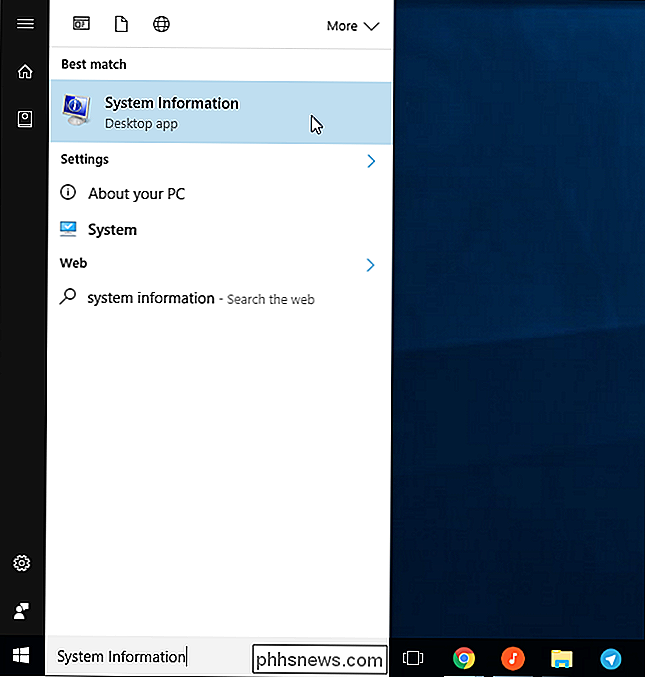
Velg "Systemoversikt" i venstre rute og se etter "Sikker oppstartsstatus" i høyre rute.
Du får se verdien "På" hvis Sikker oppstart er aktivert , "Av" hvis den er deaktivert, og "Ikke støttet" hvis den ikke støttes på maskinvaren.
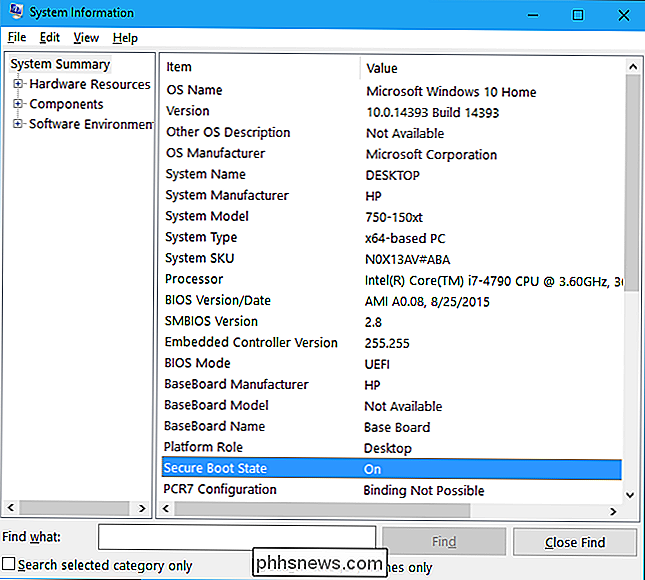
Med en PowerShell Cmdlet
RELATED: Slik kjører du PowerShell-kommandoer på eksterne datamaskiner
Du kan Spør også denne informasjonen fra PowerShell. Hvorfor ville du gjøre dette? Med PowerShell Remoting kan du bruke PowerShell cmdlets for å sjekke om en ekstern PC har Secure Boot aktivert.
Dette krever at du kjører PowerShell som administrator. Søk etter "PowerShell" i Start-menyen, høyreklikk snarveien "Windows PowerShell", og velg "Kjør som administrator".
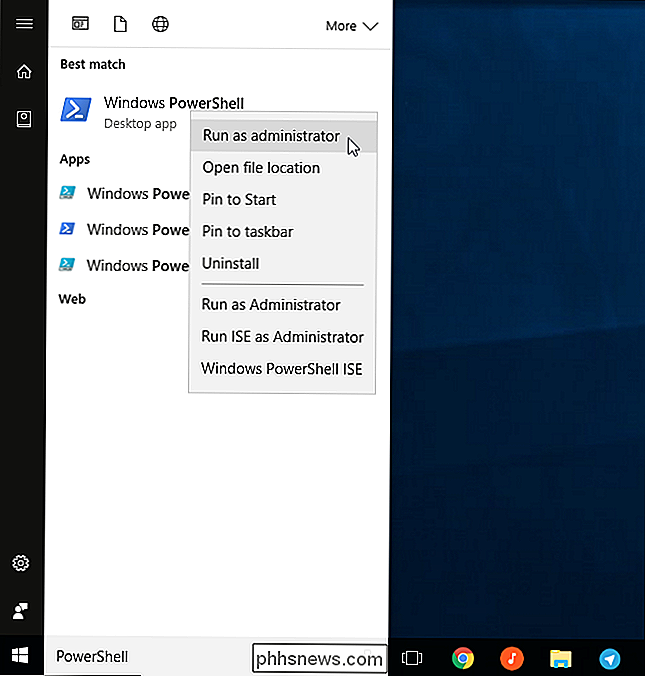
Kjør følgende cmdlet i PowerShell-vinduet:
Bekreft-SecureBootUEFI
Du "Sikker" hvis "Secure Boot" er aktivert, "False" hvis Secure Boot er deaktivert.
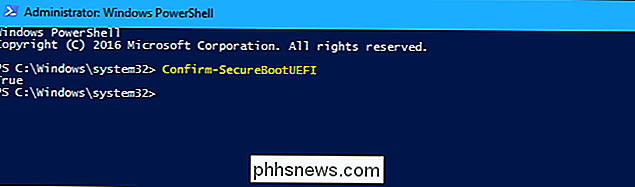
Feilmeldingen "Cmdlet ikke støttes på denne plattformen" hvis maskinens maskinvare ikke støtter Secure Boot. .
Hvis du i stedet ser en melding som sier "Tilgang ble nektet", må du lukke PowerShell og starte den på nytt med administratorrettigheter.
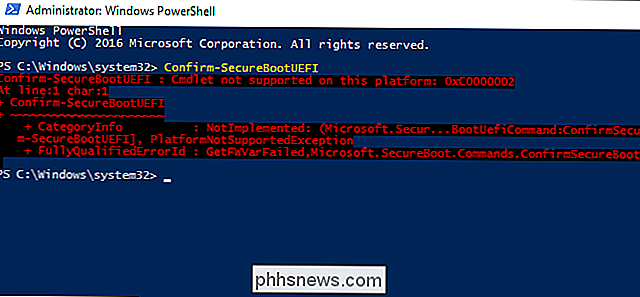
På en PC som støtter Secure Boot, kan du aktivere eller deaktivere Sikker Boot fra datamaskinens UEFI-firmwareinnstillingsskjerm eller BIOS-bekreftelsesskjerm. Du må vanligvis starte PCen på nytt og trykke på en tast under oppstartsprosessen for å få tilgang til denne skjermen.
Hvis PCen ikke har Windows installert, kan du sjekke Secure Boot-tilstanden ved å peke rundt på dette skjermbildet for en "sikker" oppstart og se hva det er satt til. Hvis den er satt til "På", "Aktivert", "Standard", "Standard" eller noe sånt, er sikker oppstart aktivert.

Skal skoler kjøpe 300 dollar iPads Over $ 200 Chromebooks?
Husk Oregon Trail på Apple II? Mange nåværende voksne gjør det fordi Apple pleide å gjøre sine datamaskiner rimelige for skolene. Tanken var at barna skulle brukes til plattformen, så de ville være mer sannsynlige å kjøpe Apple-produkter som voksne. Det føles virkelig som det, men i 2018 er barna mer sannsynlig å bruke Chromebooks i klassen enn et Apple-produkt.

Ikke alle Ethernet-kabler er like: Du kan få raskere LAN-hastigheter ved å oppgradere
Kablede tilkoblinger, som bruker Ethernet-kabler, er generelt raskere og har lavere ventetid enn Wi-Fi-tilkoblinger. Men akkurat som moderne Wi-Fi-maskinvare har avansert, kan moderne Ethernet-kabler kommunisere med høyere hastigheter. RELATERT: Oppgrader din trådløse ruter for raskere hastigheter og mer pålitelig Wi-Fi For en typisk hjemmenettverk, er dette ikke en veldig stor sak, siden Internett-tilkoblingen er flaskehalsen.



